蘿卜家園重裝系統(安裝系統)最容易好用的辦法
發布時間:2023-02-08 文章來源:深度系統下載 瀏覽:
| Windows 7,中文名稱視窗7,是由微軟公司(Microsoft)開發的操作系統,內核版本號為Windows NT 6.1。Windows 7可供家庭及商業工作環境:筆記本電腦 、平板電腦 、多媒體中心等使用。和同為NT6成員的Windows Vista一脈相承,Windows 7繼承了包括Aero風格等多項功能,并且在此基礎上增添了些許功能。 蘿卜家園系統一直都是口碑非常好的系統,windows7之家小編今天就要給網友們介紹蘿卜家園重裝系統的方法。只要我們學會了蘿卜家園重裝系統的操作方法,以后遇到系統損壞等問題的時候,就能自己解決了。下面就是蘿卜家園重裝系統最簡單好用的方法。 Step1.選中已下載的鏡像文件,鼠標右鍵選擇“解壓到LBJY_XP_KSZJB_V8.0\”,如圖1所示: 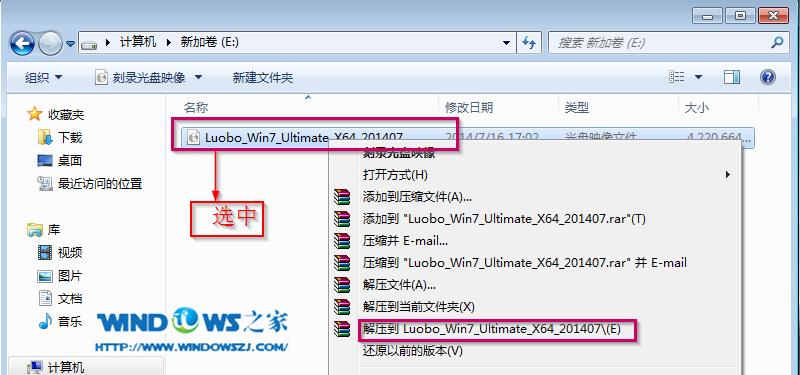 蘿卜家園重裝系統最簡單好用的方法圖1 Step2.打開解壓好的文件夾,雙擊文件夾里帶有蘿卜圖標的“AUTORUN.EXE”程序,如圖2所示: 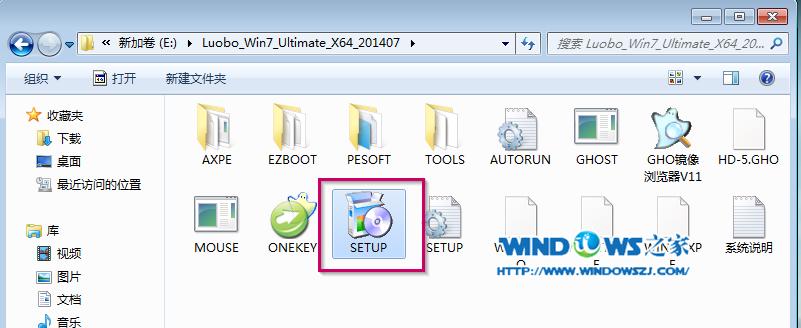 蘿卜家園重裝系統最簡單好用的方法圖2 Step3.在打開的程序界面中,選擇第一項“安裝操作系統到C盤”,如圖3所示: 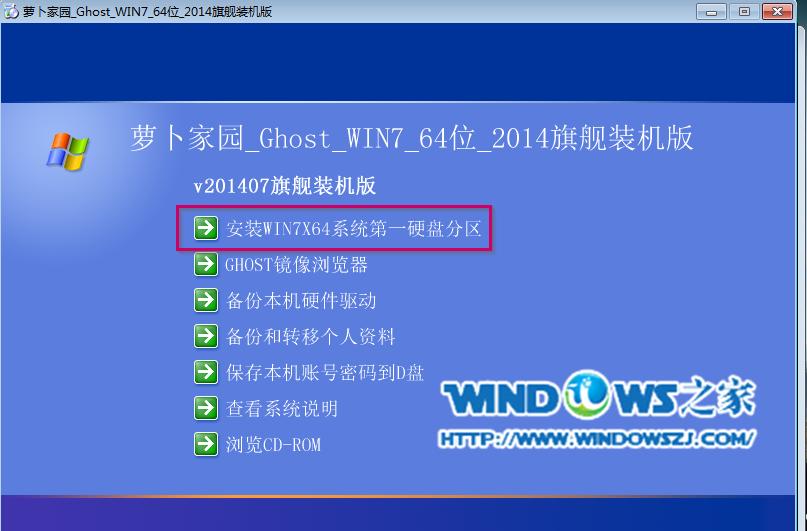 蘿卜家園重裝系統最簡單好用的方法圖3 Step4.在出現的OneKey Ghost界面中,確保GHO WIM ISO映像文件路徑中不能出現中文和特殊字符,并點擊“確定”,如圖4所示。(PS:若該映像文件路徑中含有中文或特殊字符,則退出安裝程序,更改鏡像文件存儲路徑上含有中文或特殊字符。  蘿卜家園重裝系統最簡單好用的方法圖4 Step5.在彈出的菜單中,選擇“是”,即執行“重新啟動計算機進行還原”操作,如圖5所示: 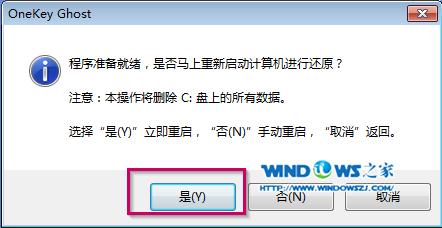 蘿卜家園重裝系統最簡單好用的方法圖5 Step6.系統自動安裝,首先進入windows啟動管理器,選擇“OneKey Ghost”選項(默認就是OneKey Ghost選項,系統會自行倒計時進行默認選項的啟動,若不想進行系統安裝,則選擇“windos 7”選項),如圖6所示: 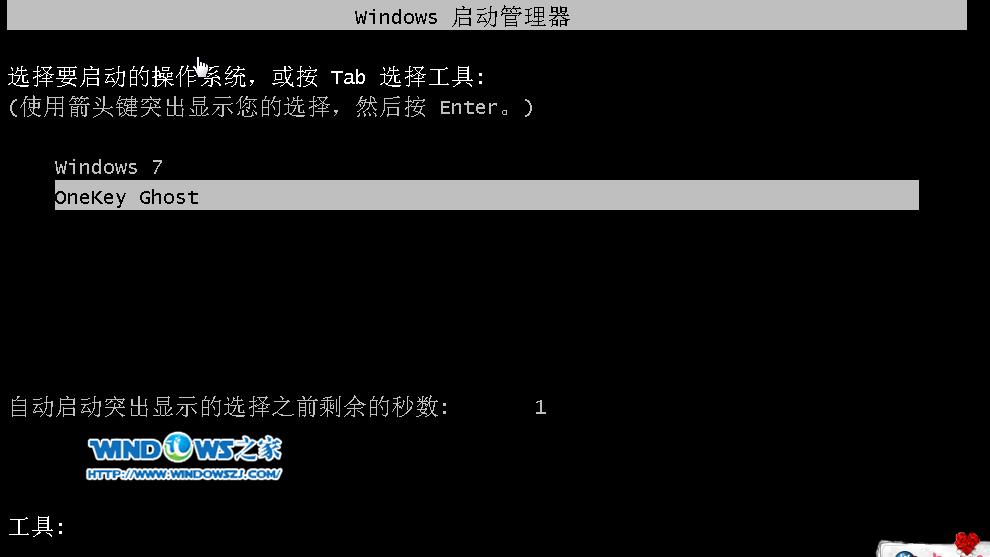 蘿卜家園重裝系統最簡單好用的方法圖6 Step7.接著出現“Symantec Ghost11.0.2”界面,如圖7所示: 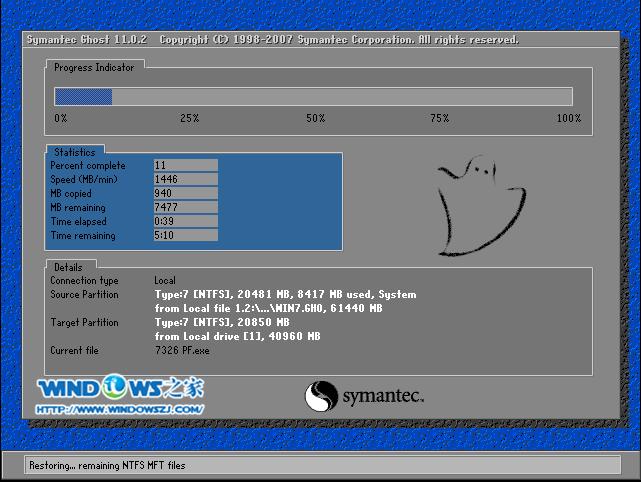 蘿卜家園重裝系統最簡單好用的方法圖7 Step8.然后逐步進行初始化系統部署、導入系統程序、部署系統、導入軟件驅動等操作,直到完成系統部署,如圖8、圖9所示: 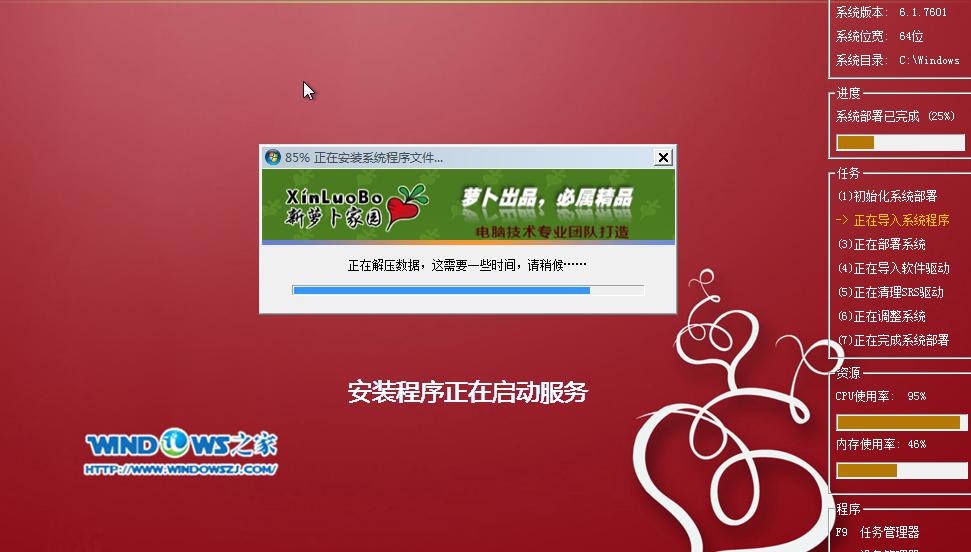 蘿卜家園重裝系統最簡單好用的方法圖8 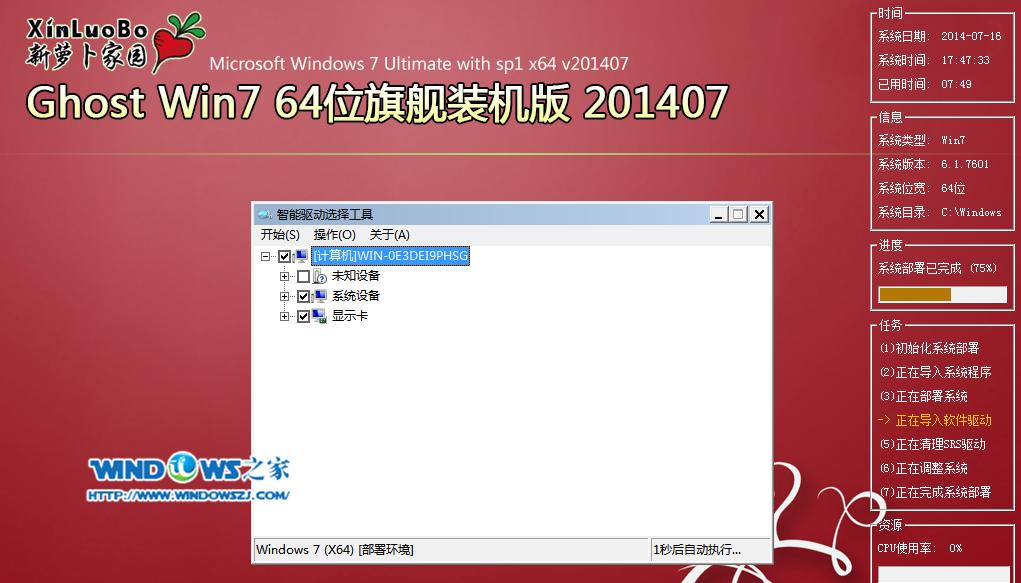 蘿卜家園重裝系統最簡單好用的方法圖9 Step9.系統部署完成后,會依次出現“安裝程序正在為首次使用計算機做準備”界面→“進行視頻性能檢測”界面,如圖10-11所示:  蘿卜家園重裝系統最簡單好用的方法圖10 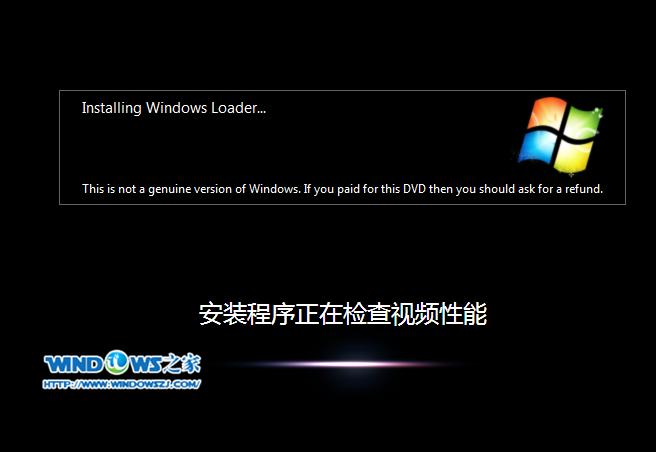 蘿卜家園重裝系統最簡單好用的方法圖11 Step10.當計算機再次重新啟動,出現如下圖12時,就說明蘿卜家園win7旗艦版32純凈版系統安裝完成拉! 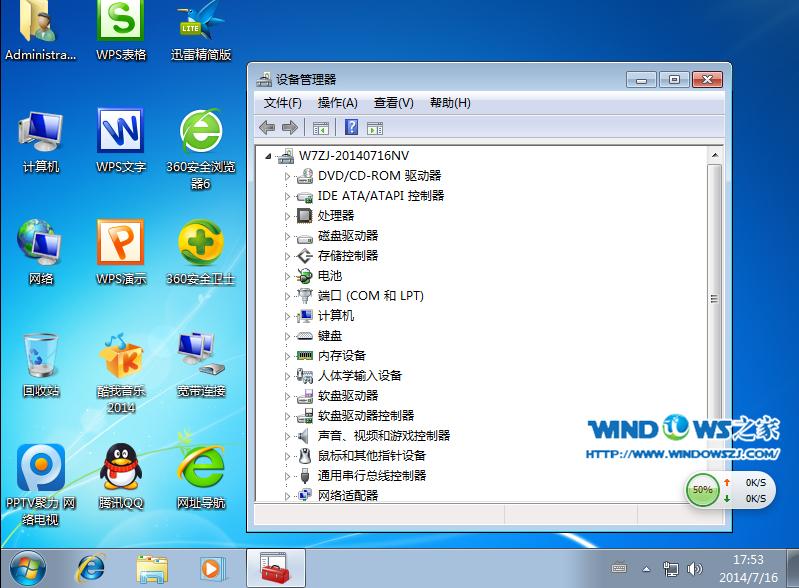 蘿卜家園重裝系統最簡單好用的方法圖12 以上的全部內容就是windows7之家小編為網友們帶來的蘿卜家園重裝系統最簡單好用的方法,小編真的想讓所有的網友們學會蘿卜家園重裝系統,因為重裝系統這個技巧對我們使用電腦提供了很多很棒的便利。實不相瞞,小編的老婆就是看上小編會重裝系統而嫁給我的。 Windows 7簡化了許多設計,如快速最大化,窗口半屏顯示,跳轉列表(Jump List),系統故障快速修復等。Windows 7將會讓搜索和使用信息更加簡單,包括本地、網絡和互聯網搜索功能,直觀的用戶體驗將更加高級,還會整合自動化應用程序提交和交叉程序數據透明性。 |
相關文章
上一篇:


